Välkommen till vår guide om vad vi anser vara den bästa anpassade firmware för RG350 som finns tillgänglig för närvarande. I den går vi igenom vad du behöver göra för att få den installerad på ditt system. Vill du återuppliva din gamla retro-handdator? Läs vidare för att få reda på det…
Varför är Adam den bästa RG350 custom firmware?
Ett vanligt problem med den andra generationen av ANBERNIC-handdatorer var att gränssnittet var så torftigt. Den övergripande layouten var inte komplicerad, men skrämde mindre erfarna användare och ansågs vara något klumpig att använda även för erfarna användare.
ADAM Image är ett försök att föra över den praktiska designen från den EmulationStation-baserade bilden på RG351-familjen till en äldre serie enheter. Detta inkluderar ett mer grafiskt gränssnitt och till och med omslagsbilder via SimpleMenu GUI.
Dessutom har den här bilden ett stort antal förinstallerade emulatorer som inte fanns med i den fasta programvaran, inklusive den ofta efterfrågade Sega AMIGA.
Ansvarsfriskrivning: Den här bilden innehåller inga förinstallerade spel eller ytterligare BIOS-filer. Även om vi på DroiX är starka förespråkare för bevarande och emulering av spel, varken tolererar eller rekommenderar vi olaglig delning av upphovsrättsskyddat innehåll.
Du kommer att behöva:
- En handhållen, naturligtvis! Adam-bilden är kompatibel med följande enheter:
- ADAMs firmware-bild. Detta kommer att vara en .img.xz-bild som du kan ladda ner från det officiella github-arkivet.
- Vi har också laddat ner och speglat nedladdningen för version 1.3 här.
- Programvara för att skriva bilder. Vi föredrar antingen Win32 Disk Imager eller Rufus. I den här guiden använder vi Rufus.
- Ett litet microSD-kort för operativsystemet (vi rekommenderar MINST 4 GB)
- Ett större SD-kort för alla dina spel
Steg 1 - Radera ditt microSD-kort
Innan du fortsätter rekommenderas det starkt att du helt raderar ditt SD-kort. Det bästa sättet att göra detta är att formatera den.
För en beskrivning av hur du formaterar ett microSD-kort så att det är klart för användning, se detta avsnitt i vår ANBERNIC-guide för ominstallation.
Nu när du har formaterat kortet, eller om det redan var tomt, kan vi gå vidare till nästa avsnitt.
Steg 2 - Skriv bilden
För att skriva bilden till microSD-kortet måste du använda flash-programvara som Rufus eller Win32 Disk Imager.
Antag att du redan har laddat ner och installerat Rufus och att du redan har laddat ner ADAM-imagefilen. Dubbelklicka på Rufus körbara fil och du kommer att se ett fönster som bilden till höger.
Kontrollera först i avsnittet ”Enhet" att det microSD-kort som du flashar är valt.
Klicka sedan på knappen ”SELECT" och navigera till den Adam-bild som du har laddat ner. Välj den.
Slutligen, när allt är klart, klickar du på START-knappen. Blinkningen fortsätter automatiskt. Koppla inte bort microSD-kortet eller stäng Rufus förrän detta är klart.

Du bör nu ha ett microSD-kort med två partitioner. En FAT32 och en Ext4. Om FAT32-partitionen inte har tilldelats en enhetsbeteckning automatiskt måste du tilldela partitionen en beteckning.
Steg 3 - Kör Batch-filen
Nu när du har flashat microSD-kortet krävs det ytterligare ett steg innan du kan sätta in enheten i ditt system.
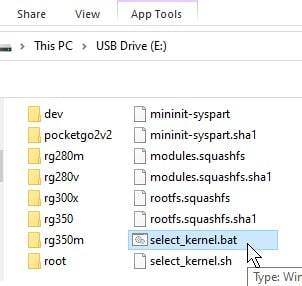
Navigera till kortets fat32-partition. Det kommer att finnas en batchfil som heter ”select_kernel.bat". Dubbelklicka på den för att köra den.
När du kör programmet visas en kommandotolk där du ombeds bekräfta vilken enhet som Adam-bilden ska användas i. Skriv in det nummer som motsvarar modellen och tryck sedan på ENTER-knappen.
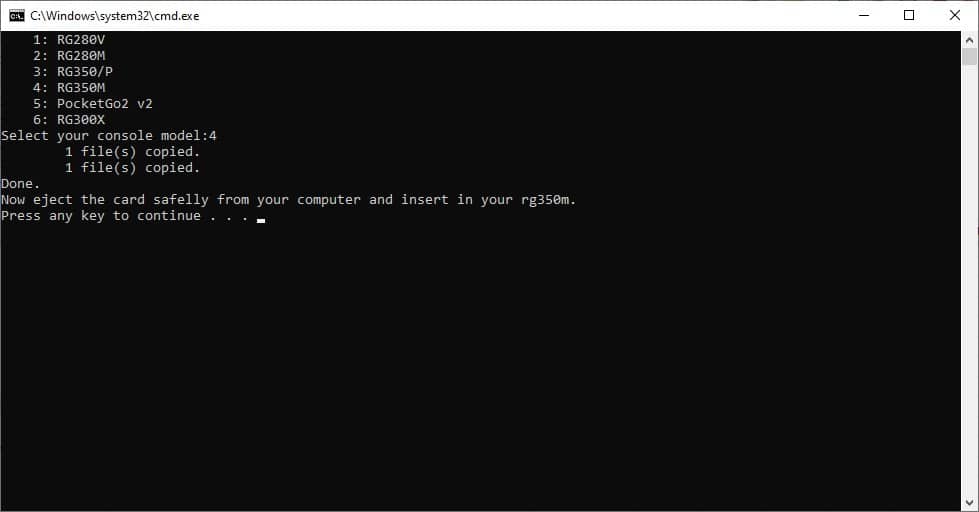
Batchfilen kommer sedan att utföra vissa operationer, innan den avslutas och du uppmanas att stänga den/ta ut kortet.
Nu är ditt Adam microSD-kort klart för användning i din enhet. Sätt bara i den, så är du igång!
Efter ett tag kommer du säkert att förstå varför detta är den bästa anpassade firmware för RG350 som finns tillgänglig i skrivande stund.
För en mer omfattande beskrivning av Adams funktioner, eller om du vill bidra till dess utveckling, kolla in github-sidan !
VANLIGA FRÅGOR
Var är spelen?
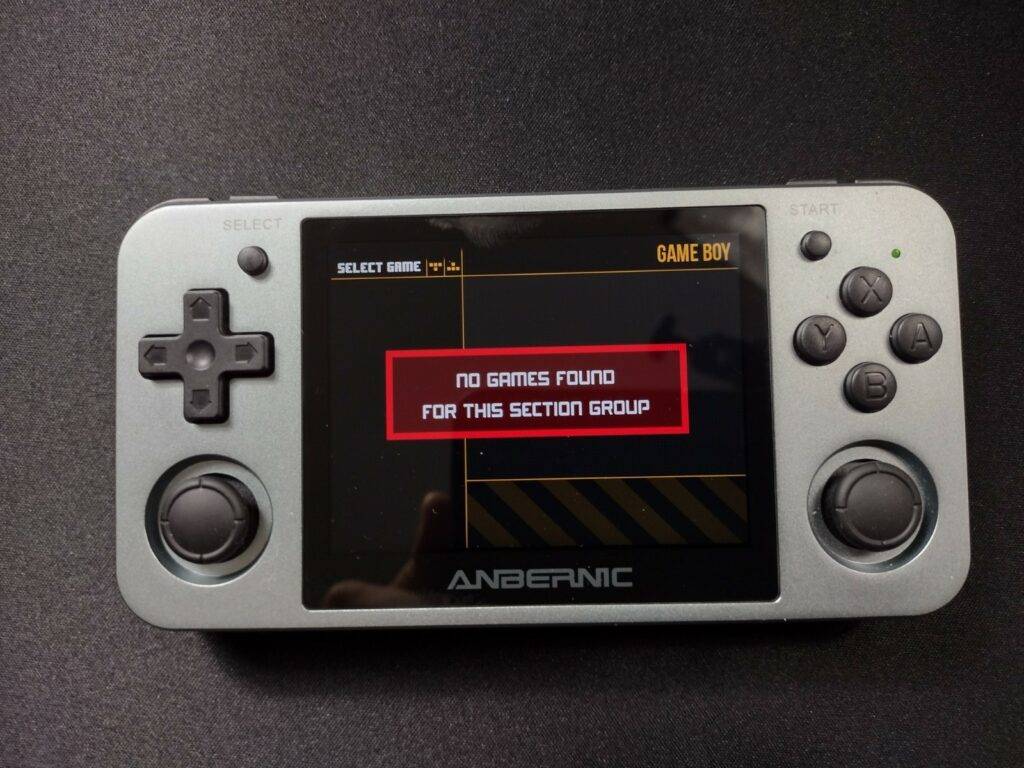
När du startar systemet för första gången kommer du förmodligen inte att se några spel. Detta beror troligen på att ditt externa microSD-kort inte har den layout som krävs.
Adam letar efter spel på det externa SD-kortet, förutsatt att mappstrukturen ser ut som följer:
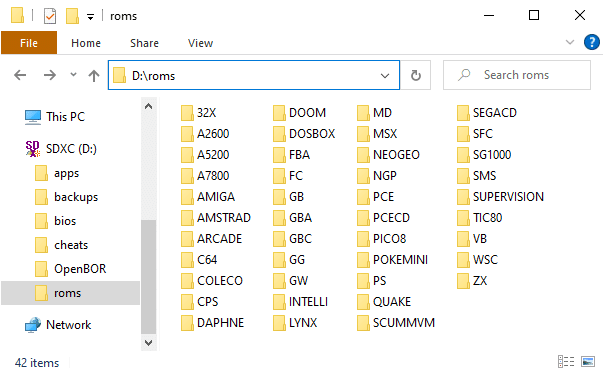
De olika mapparna motsvarar olika plattformar. ”COLECO" är t.ex. den mapp där alla dina Colecovision-spel ska sparas.
Hur får jag tag på omslagsbilder?
Förutsatt att ditt kort är korrekt utformat bör det under varje specifik plattform finnas en mapp som heter ”.previews". Om det inte finns någon kan du skapa en.
I den här mappen placerar du en .png-fil med samma filnamn (minus tillägget) som det spel du vill att den ska gälla för.
Om du t.ex. har ett Game Boy-spel som heter ”MyGame", placeras det på följande sätt:
roms/GB/MyGame.rom
Adam kommer att anta att förhandsgranskningsbilden är placerad så här:
roms/GB/.förhandsvisningar/MyGame.png
Om detta lyckas kommer din förhandsgranskning nu att visas i menyn.
Varför startar inte mitt spel?
Det kan bero på många olika saker, men det troligaste är att du inte har det BIOS som krävs. Alla emulatorer kräver inte ett BIOS (vissa har omarbetade/ fristående lösningar), men en stor del av dem gör det.
En lista över vilka BIOS-filer som krävs finns på github-sidan .










